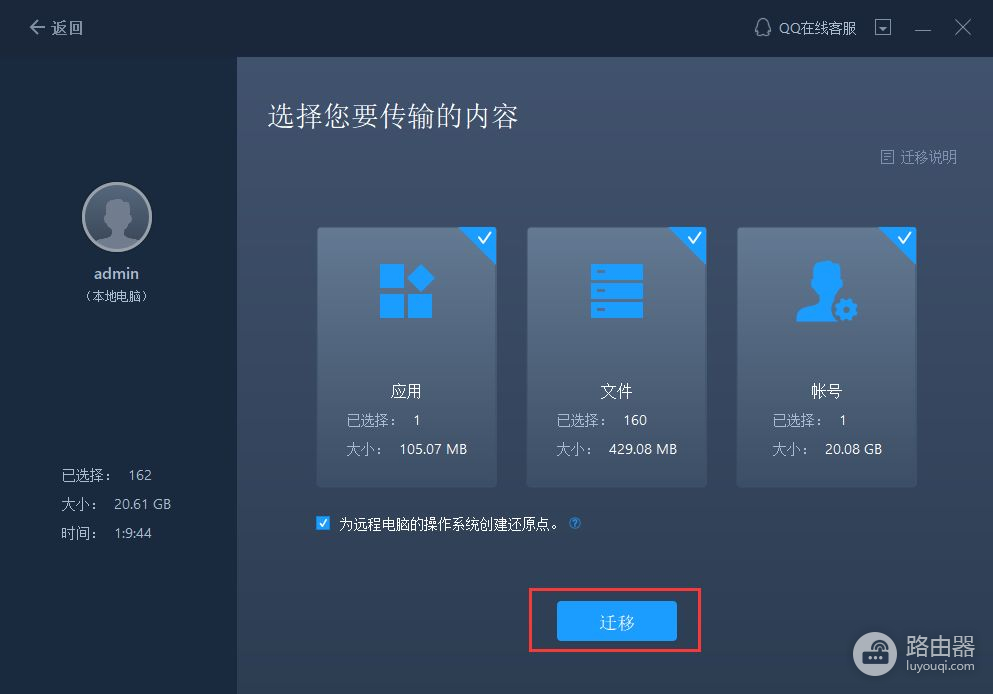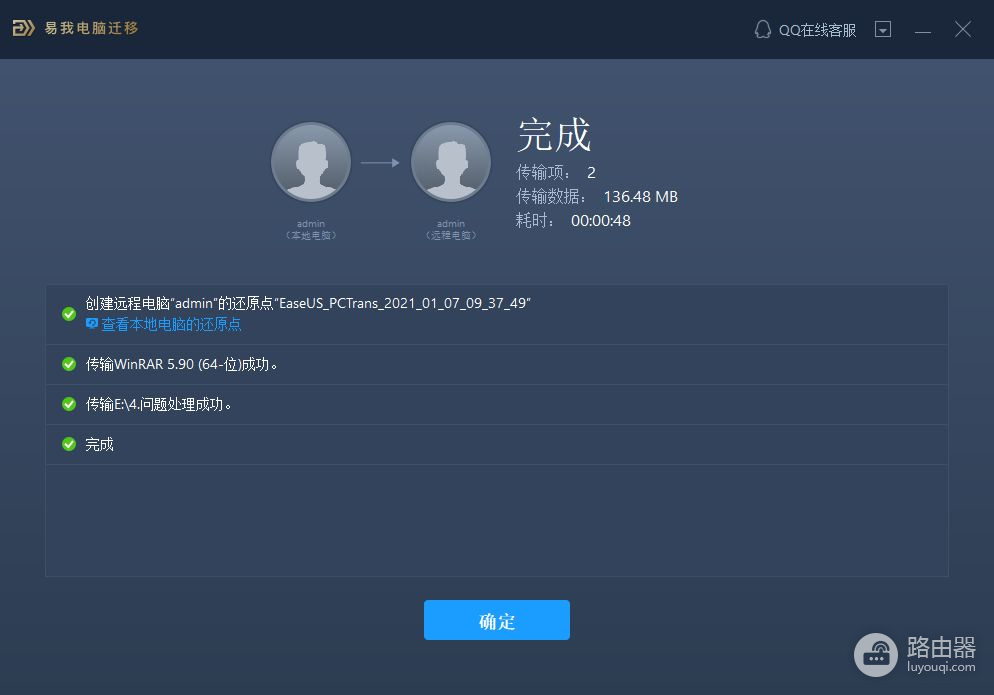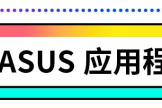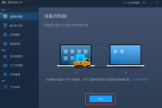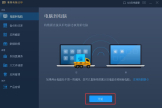旧电脑的文件资料怎么迁移(电脑如何搬移文件)
一位干设计的朋友找到小编,说最近刚换了新电脑,可有事情把他给难住了,什么事情?那就是旧电脑上面的设计资料文件等太多了,无法传输到新电脑,但平时又得用,不知道怎么能把这些大型文件迁移到新电脑。
这个问题,我们很多换电脑的朋友都会遇到,一些比较小的文件,直接通过QQ、微信等平台就可以传输,但是一些比较大的文件,就不行了,并且这些大型的文件传输起来时间非常的长。像做设计的、作后期剪辑的用户,在电脑上面都保存着大量的大型文件,一遇到换新电脑这种情况,就是悲喜交加呀。
其实现在完全不用担心,易我科技推出了一款专门的电脑迁移工具,这些大型的文件迁移直接交给它就好了,连接上两台电脑,打开易我电脑迁移,在上面选中需要迁移的文件,直接点击迁移就能开始传输了,并且迁移数据也是很快的。
步骤1.连接源和目标计算机
(1)启动易我电脑迁移并选择“电脑到电脑”,然后点击“开始”进行下一步。
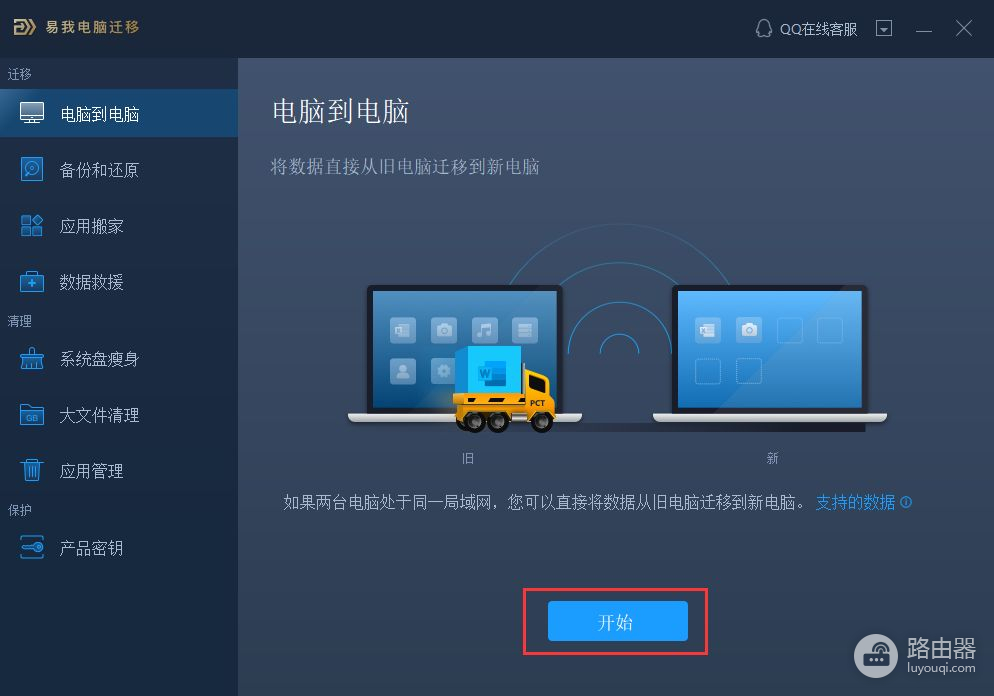
(2)左侧“找到的电脑”中列出了同一局域网中的计算机,您可以根据用户名(Windows账户)和IP地址等信息选择一台计算机,然后输入该帐户的密码并选择传输方向以连接两台计算机。
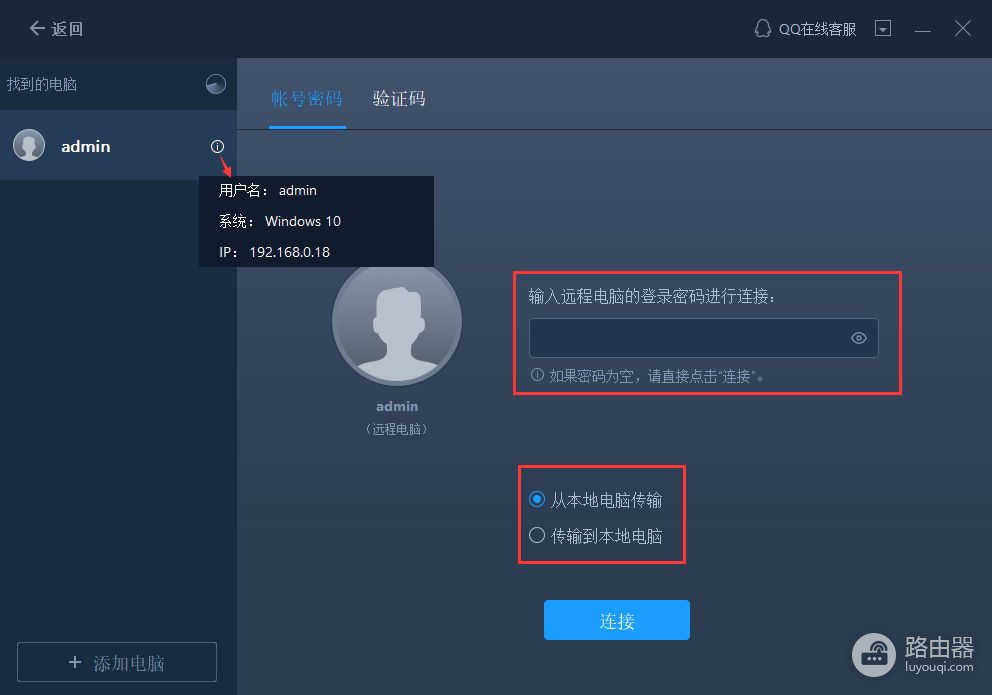
易我电脑迁移还可以通过验证码来连接两台计算机。您可以在另一台计算机点击“验证码”,查看该机的验证码,然后在本机输入该验证码进行连接。
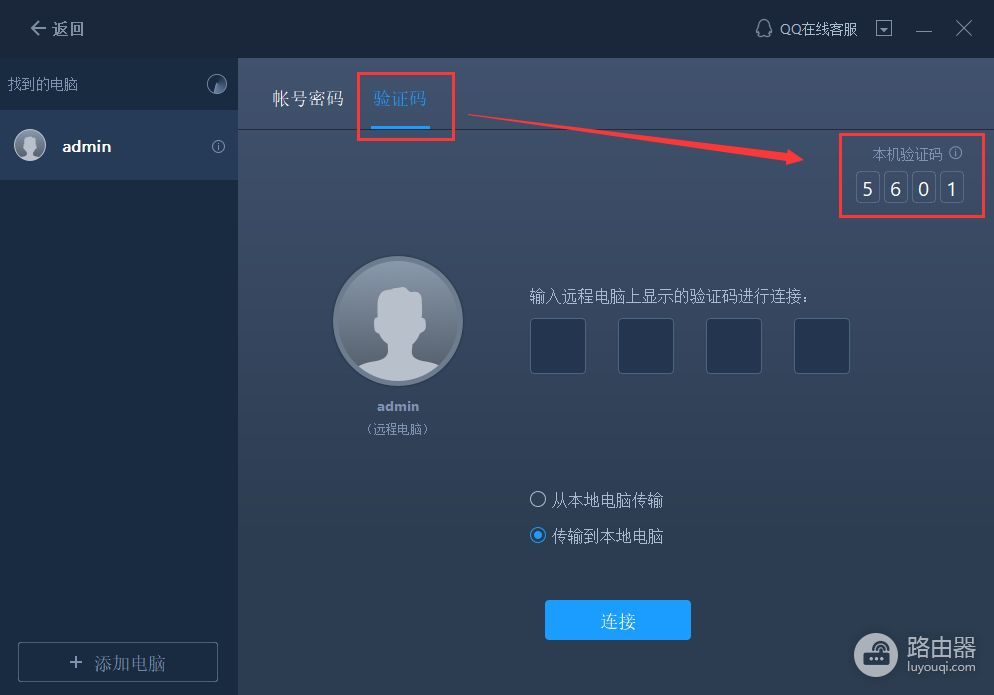
如果左侧“找到的电脑”中无法直接列出计算机,请点击“添加电脑”,然后通过IP或计算机名称来添加另一台计算机。
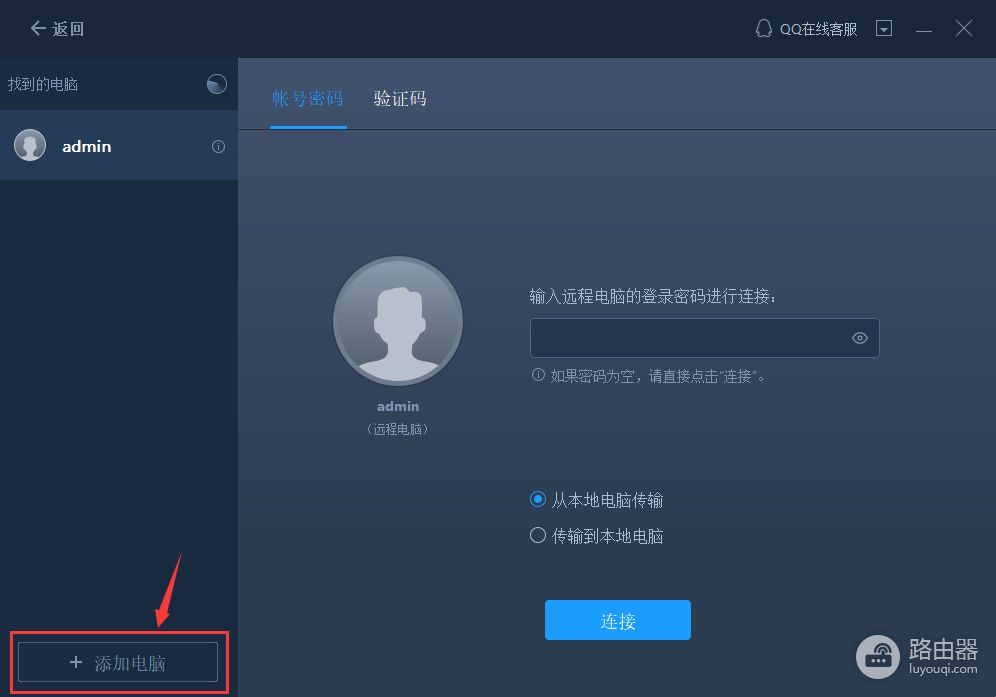
注意:
◆请确保源计算机和目标计算机位于同一局域网内,并且目标计算机已安装相同版本的易我电脑迁移软件。
步骤2.选择要传输的内容
(1)易我电脑迁移将开始枚举源计算机中所有可以传输的应用程序、文件和Windows账号。此过程将花费一些时间,并且速度因数据量和计算机性能而异。枚举完成后,您可以对传输的内容进行“编辑”。
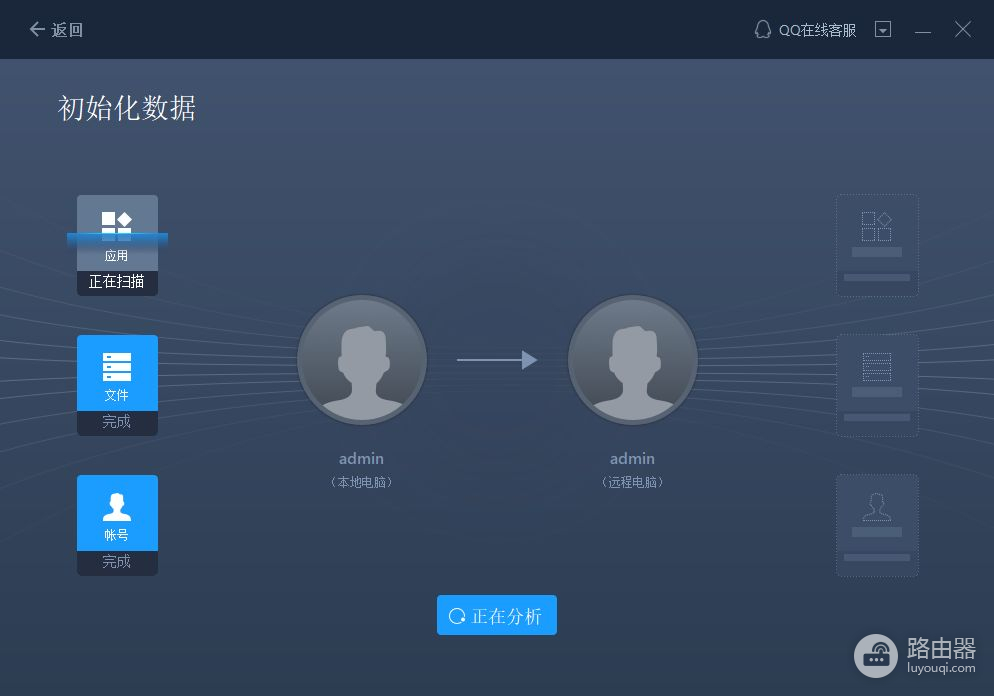
(2)勾选“文件”,点击“编辑”按钮以选择需要传输的文件/文件夹。
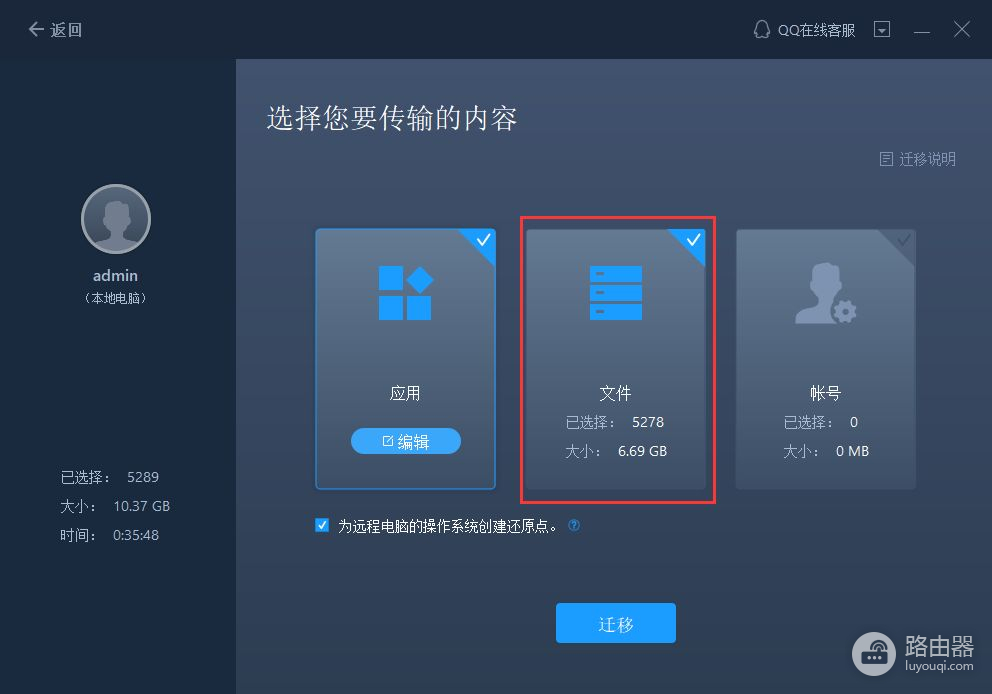
为远程电脑的操作系统创建还原点可确保您始终能够将目标计算机的系统还原到传输前的状态。启用此选项后,传输时需要花费几分钟才能完成该操作。
(3)选择要传输的文件。
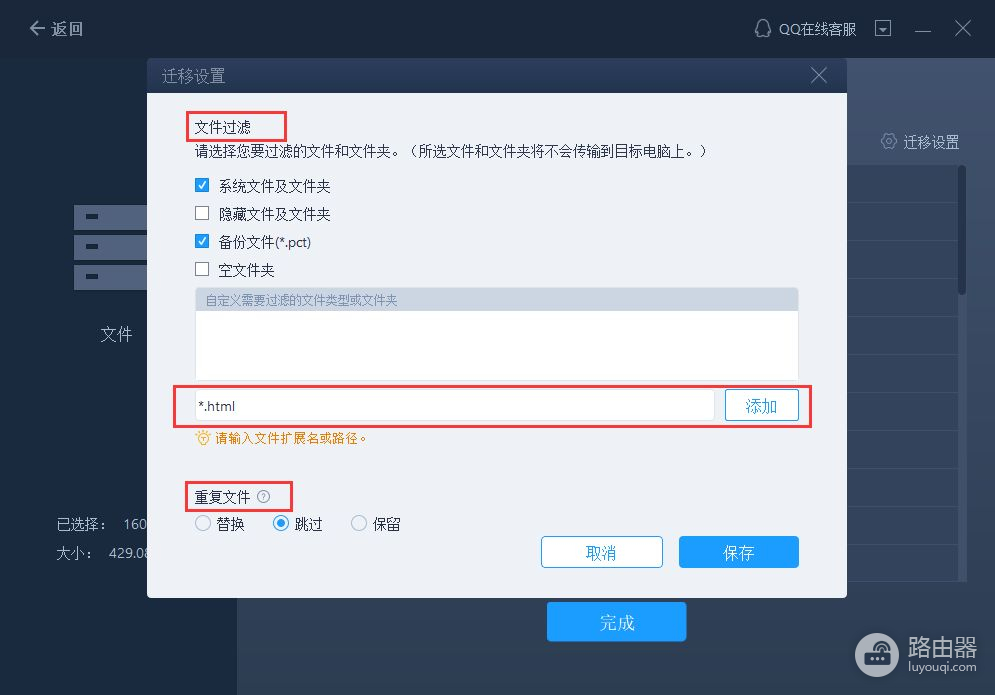
对于某个文件或文件夹,您可以点击右侧“编辑”按钮,更改目标路径,将所选文件重定向到目标计算机上的其他位置。
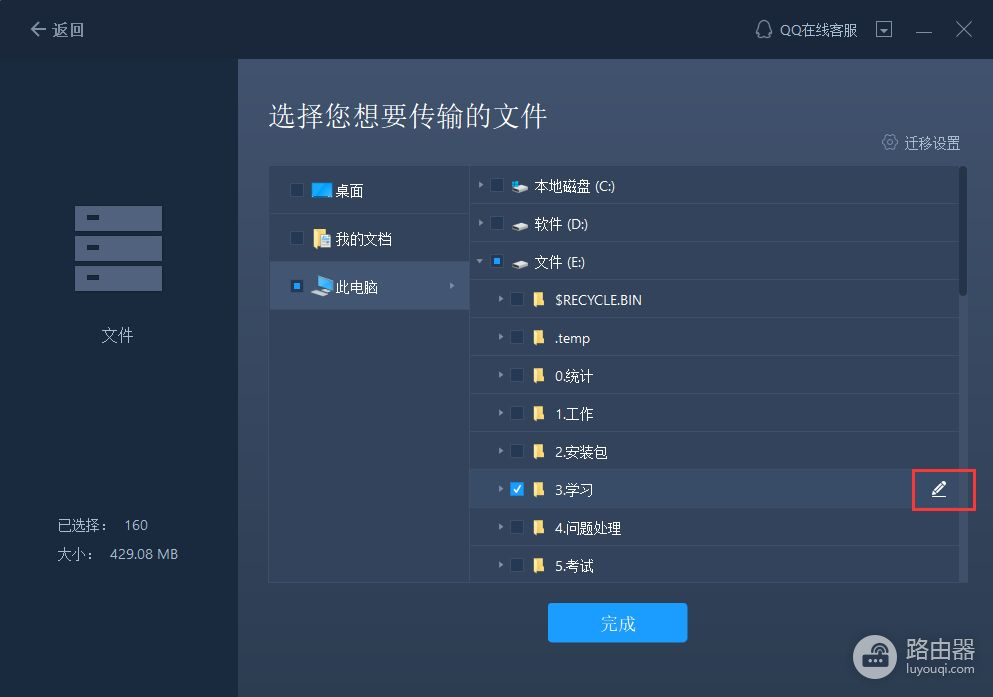
注意:
◆当您需要修改目标路径时,强烈建议您只修改盘符部分。
步骤3.开始迁移
完成上述所有设置后,请点击“迁移”按钮以开始传输。